word分栏怎么设置栏宽详细操作方法
浏览:162日期:2024-06-04 08:35:05
设置了分栏之后这里面的格式都会变得不同, 因为没有设置栏宽所以才会导致这个问题,因此我们带来了设置教程,一起来看看word分栏怎么设置栏宽吧。
word分栏怎么设置栏宽:1、首先进入word,然后点击左侧的新建,再打开“空白文档”。
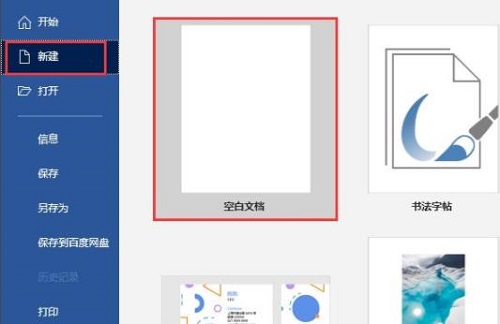
2、然后按下快捷键“ctrl+a”可以全选所有的文字。
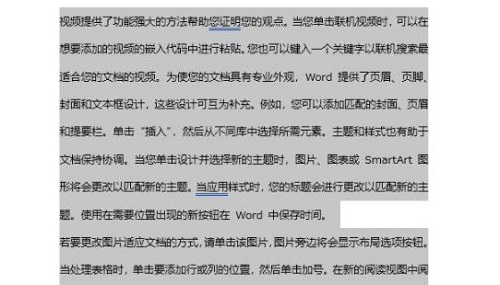
3、之后点击任务栏中的“布局”再点击栏,选“更多栏”。
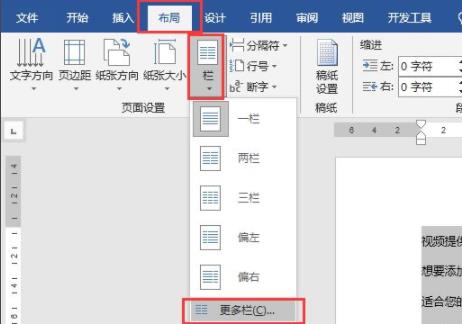
4、在弹出的设置菜单中选“3栏”。
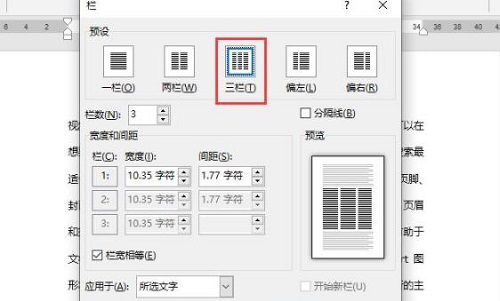
5、然后取消勾选下面的“栏宽相等”设置1,2栏,点击确定。
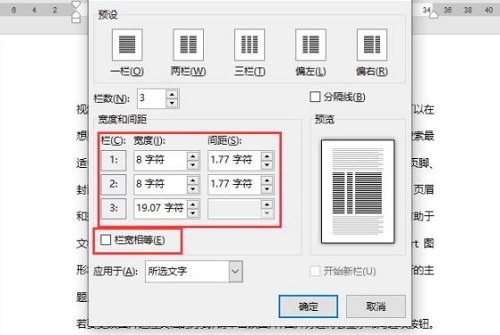
6、最后就可以去成功的设置栏宽了。
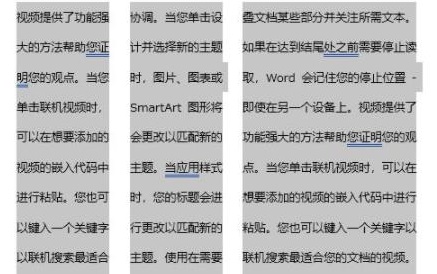
以上就是word分栏怎么设置栏宽详细操作方法的全部内容,望能这篇word分栏怎么设置栏宽详细操作方法可以帮助您解决问题,能够解决大家的实际问题是优爱好网一直努力的方向和目标。
标签:
word
上一条:快手极速版怎么不显示红包圈了下一条:抖音账号注销后几天彻底注销详情
相关文章:
- 排行榜

- 怎么将不用的微信账号注销
- 1. ChatGPT Plus订阅服务多少钱
- 2. QQ怎么设置成手机自带字体
- 3. 微信怎么设置男女性别
- 4. 酷狗概念版本地歌曲导入
- 5. qbittorrent提速教程
- 6. 淘宝卖家如何开启卖家运费险功能
- 7. 如何修改微信号名称
- 8. 怎样解散一个QQ群?
- 9. 支付宝打不开的处理方法
- 10. qq群发消息怎么发
 网公网安备
网公网安备